Содержание
Ремонт и обслуживание AirPods — Служба поддержки Apple (RU)
Как получить сервисное обслуживание AirPods?
Запланировать визит
Назначьте встречу в авторизованном сервисном центре компании Apple
Свяжитесь с нами
Побеседуйте с консультантом службы поддержки Apple
Получить обслуживание
Набор услуг
Замена наушника AirPods в случае потери
Потеряли один из наушников AirPods или зарядный футляр? Вы можете приобрести на замену левый или правый наушник AirPods, а также зарядный футляр. На замену вы получите новое устройство.
Соглашение AppleCare+ для наушников не покрывает случаи потери или кражи наушников AirPods.
Обслуживание аккумулятора
Мы можем предоставить платную услугу замены аккумулятора ваших наушников AirPods. Гарантийное обслуживание не включает ремонт аккумуляторов, изношенных вследствие регулярного использования.
Если у вас оформлено соглашение AppleCare+ для наушников и емкость аккумулятора продукта стала меньше 80 % от исходной, замена аккумулятора выполняется бесплатно. Плата по соглашению AppleCare+ покрывает обслуживание и замену AirPods и зарядного футляра.
Плата по соглашению AppleCare+ покрывает обслуживание и замену AirPods и зарядного футляра.
Сколько это будет стоить?
За отдельную плату можно заменить один наушник AirPods (левый или правый) или зарядный футляр. В авторизованных сервисных центрах компании Apple установлены свои цены, поэтому уточняйте примерный расчет стоимости ремонта.
Если у вас оформлено соглашение AppleCare+, вы вносите плату за инцидент только один раз, чтобы покрыть замену одного или обоих наушников AirPods с зарядным футляром или без него. Стоимость обслуживания по каждому обращению в рамках программы AppleCare+ будет одинаковой, независимо от выбранного сервисного центра.
Выбор сервисного центра
You seem to have Javascript disabled.
This page uses safe scripts to provide service price estimates. Please enable Javascript in your browser and reload the page.
Все цены указаны в рублях и включают НДС. Когда мы получим устройство, мы проведем диагностику и сообщим точную стоимость обслуживания.
У вас есть соглашение AppleCare+?
В вашем регионе для данного продукта доступно соглашение AppleCare+. Соглашение AppleCare+ дает право на сервисное обслуживание аккумулятора. Это означает возможность его бесплатной замены, если при тестировании продукта обнаружится, что емкость аккумулятора составляет менее 80 % от исходной.
Соглашение AppleCare+ также включает право на сервисное обслуживание при случайных эксплуатационных повреждениях. За сервисное обслуживание по каждому обращению взимается дополнительная плата. Кроме того, оно включает Программу экспресс-замены.
Подробнее о соглашении AppleCare+ в России
Гарантия
Ограниченная гарантия Apple покрывает обслуживание AirPods и аксессуаров Apple из комплекта поставки продукта в случае дефектов производства в течение одного года с даты покупки продукта. На аксессуары Apple, приобретенные отдельно, распространяется ограниченная гарантия Apple на аксессуары. Включает адаптеры, запасные кабели и беспроводные зарядные устройства или чехлы.
Наша гарантия дополняет права, предоставляемые законом о защите прав потребителей.
В зависимости от проблемы вы также можете иметь право на сервисное обслуживание в рамках соглашения AppleCare+. Применяются Условия и положения, включая сборы. Доступность функций и опций может отличаться в зависимости от страны.
Если ваш случай не покрывается, с вас взимается плата. Если проблему с AirPods невозможно устранить, вам может потребоваться оплатить полную стоимость замены.
Проверить состояние права на сервисное обслуживание
Условия ограниченной гарантии Apple
Ознакомьтесь с законодательством о защите прав потребителей в вашей стране или регионе
Гарантия
Мы даем гарантию на обслуживание, в том числе на замененные компоненты, сроком на 90 дней или на оставшийся период гарантии Apple либо соглашения AppleCare в зависимости от того, какой срок больше. Эта гарантия дополняет ваши права, предоставляемые законом о защите прав потребителей.
Оборудование для замены, которое компания Apple предоставляет в рамках ремонта или замены, может содержать новые или бывшие в употреблении оригинальные запасные части Apple, которые прошли проверку и соответствуют функциональным требованиям Apple.
Условия и положения Apple о проведении ремонта
Ознакомьтесь с политикой конфиденциальности Apple
виды поломки, необходимые инструменты и советы специалистов
В настоящее время наушники есть у большинства пользователей смартфонов. Они позволяют прослушивать музыку, аудиокниги и другие файлы с телефона в любом месте. Поэтому вопрос о том, как починить наушники от айфона, возникает у пользователей довольно часто.
Многие считают, что при поломке единственным выходом будет выбросить гарнитуру. Однако делать этого не стоит, так как большинство поломок поддаются починке в домашних условиях и своими руками.
Включение, выключение и перезагрузка AirPods
Для начала работы с девайсом нужно провести определенные действия. Алгоритм пользования наушников earpod заключается в следующем:
- На телефоне перейти на главный экран после нажатия «Домой».
- Открыть чехол с AirPods и поднести его к iPhone.

- Вслед за отображением на главном экране смартфона заставки программы по настройке гарнитуры Apple нажать «Подключить» и «Готово».
После выполнения этих действий можно начать пользоваться. Чтобы выключить AirPods, нужно сложить их назад в кейс, после чего закрыть крышку. Это переведет гаджет в инактивное состояние.
При возникновении необходимости в перезагрузке гарнитуры их помещают в кейс, после чего закрывают крышкой. На тыльной стороне футляра расположена кнопка для настроек. Её зажимают до загорания индикатора желтым светом. Для этого понадобится до 30 секунд. Вслед за этим диод должен загореться белым цветом. Это указывает на то, что гаджет успешно перезагрузился.
Как очистить сильно загрязненные наушники
EarPods, которые очень сильно загрязнены, будет сложно очистить стандартным способом, представленным ранее. Использование ватной палочки подходит только для тех случаев, когда сеточка динамика лишь немного загрязнена. А если грязи на поверхности оказалось слишком много, придется обратиться к помощи альтернативного варианта.
В данном случае нам потребуется перекись водорода, которая продается в любой аптеке. Эта жидкость способна быстро расщепить ушную серу и другие виды загрязнений наушников. Но следует помнить, что EarPods не обладают влагозащитой. То есть действовать нужно предельно аккуратно.
Для очистки сильных загрязнений действуйте по следующему алгоритму:
- Налейте в пробку от пластиковой бутылки немного перекиси (4-5 мм).
- Опустите в пробку один или сразу два наушника так, чтобы в жидкость окунулась сеточка динамика.
- Подождите 10-15 минут.
- Аккуратно достаньте EarPods и протрите сеточку сухой ватной палочкой.
Как показывает практика, выполнение данных рекомендаций позволяет избавиться от загрязнений на 90-100%. Но опять же действуйте очень аккуратно. Процедура может стать опасной для наушников, если перекись преодолеет сеточку динамика и доберется до мембраны. Именно это необходимо избежать в процессе.
Как подключить наушники к Айфону, Windows и Макбуку
При подключении AirPods к iPhone для начала включают Bluetooth на телефоне. Далее проводят сопряжение гаджета со смартфоном. Для этого комплект должен быть внутри кейса.
Далее проводят сопряжение гаджета со смартфоном. Для этого комплект должен быть внутри кейса.
Затем нужно открыть крышку и перевернуть чехол на тыльную сторону. Вслед за этим нажать на кнопку сопряжения и удерживать до тех пор, пока индикатор не станет белым.
После подключения AirPods к устройствам с Windows устройство будет работать без использования микрофона. Для сопряжения гаджета нужно:
- Включить Bluetooth на ноутбуке или компьютере.
- Нажать на пункте «Добавить Bluetooth-устройство» в панели управления.
- Убедиться в том, что наушники расположены внутри чехла.
- Зажать на кейсе кнопку сопряжения до появления белого света индикатора.
- Вы на устройство появившийся пункт «Наушники».
После выполнения этих действий, возможно использование Аирподс в качестве устройства для воспроизведения звука. Для этого нужно кликнуть левой кнопкой мыши на панели задач на иконке динамика и выбрать в списке подключенных устройств AirPods.
Гарнитура может работать со всеми версиями Mac после macOS 10.12. С более ранними версиями устройств Аирподсы будут работать в качестве обычных наушников.
При наличии общей учетной записи в медиатеке iCloud проблем подключения гарнитуры на Mac исключены.
Если устройство впервые подключается к моноблоку, проводят определенный алгоритм действий. Как настроить наушники Аирподс от Apple:
- Включить Bluetooth на компьютере.
- Открыть крышку кейса.
- Нажать и удерживать кнопку на тыльной стороне чехла до появления белого света индикатора. После этого устройство должно появиться на панели управления.
- Нажать пункт «Подключиться» для завершения процесса сопряжения.
После подключения Аирподов появится новый пункт «Options». После нажатия на него пользователю будут доступны несколько вариантов работы с гаджетом.
Тоже интересно: подключаются ли Аирподсы к Андроиду и пошаговая инструкция, как это сделать.
Как почистить наушники от Айфона
Как мы выяснили, EarPods, имеющие засор, крайне непривлекательны в эксплуатации. Ведь качество звука значительно снижается. Чтобы этого не произошло, рекомендуем очистить наушники по проверенной инструкции.
Обратите внимание, что представленная инструкция подходит для любых наушников-вкладышей.
Чтобы все получилось, необходимо действовать по следующему алгоритму:
- Слегка намочите ткань и дайте ей просохнуть, чтобы она оказалась влажной, но не мокрой.
- Аккуратно протрите все элементы EarPods, включая пульт дистанционного управления.
- Для очистки сетки динамика и микрофона используйте ватную палочку.
Имейте в виду, что компания Apple не рекомендует прочищать сеточку зубочисткой и другими острыми предметами. Они только протолкнут грязь внутрь, а при неудачном стечении обстоятельств наушники и вовсе перестанут работать.
Также сообщаем, что представленный выше способ подходит только для регулярной очистки.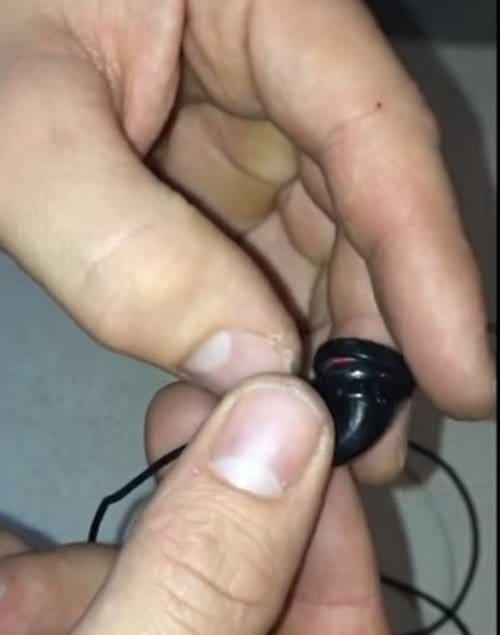 То есть в тех ситуациях, когда наушники не сильно загрязнены. Для более сложных обстоятельств предлагается другой алгоритм в одном из следующих пунктов материала.
То есть в тех ситуациях, когда наушники не сильно загрязнены. Для более сложных обстоятельств предлагается другой алгоритм в одном из следующих пунктов материала.
Насколько влагозащищенные наушники Айфона
Для очистки Apple EarPods человеку может понадобиться проточная вода или перекись водорода. Это довольно агрессивные жидкости. Так что остро встает вопрос о том, насколько влагозащищенными являются наушники компании Apple.
К сожалению, производитель не заявляет о наличии какой-либо степени защиты. Поэтому при выполнении операции нужно действовать максимально аккуратно. Следите, чтобы жидкость не попала под сеточку, а также не приступайте к очистке, если часть провода EarPods оказалась оголена.
Неплохой степенью влагозащиты обладают только беспроводные наушники Apple AirPods Pro.
Что делать, если Аирподсы не подключаются
При отсутствии подключения к iPhone или другим девайсам нужно провести сброс устройства. Алгоритм процедуры:
- Поместить гарнитуру в кейс.

- Закрыть крышку.
- Подождать 30 секунд.
- Открыть чехол.
- Удерживать кнопку настройки на обратной стороне футляра в течение 15 секунд до желтого мигания индикатора.
Как очистить футляр наушников
Если вы пользуетесь беспроводными Apple AirPods или EarPods вместе с чехлом, то вам важно также прочищать футляр для наушников. Это позволит избежать загрязнения и последующего загрязнения при нахождении аксессуара вне человеческого уха.
Случается так, что надолго оставленный в футляре грязный наушник начинает окисляться из-за высокого уровня влажности. Всем, разумеется, хотелось бы этого избежать.
Если речь идет о AirPods, то начните очистку с разъема Lightning. По нему следует пройтись сухой мягкой кисточкой или ватной палочкой. Все элементы при этом должны быть сухими.
Далее необходимо заняться очисткой внутренней части футляра. Аккуратно пройдитесь ватной палочкой по всему корпусу и особое внимание уделите зарядным контактам. После окисления они могут приобрести зеленый цвет из-за скопившейся серы. Впоследствии подобная безалаберность владельца приводит к полному выходу гарнитуры из строя.
После окисления они могут приобрести зеленый цвет из-за скопившейся серы. Впоследствии подобная безалаберность владельца приводит к полному выходу гарнитуры из строя.
В случае с футляром от проводных EarPods можно действовать не столь аккуратно, так как чехол не имеет зарядных контактов. Вы вправе промыть футляр под проточной водой или тщательно очистить его при помощи спирта или перекиси водорода. Но не торопитесь складывать наушники, поскольку чехол должен высохнуть на 100%, прежде чем внутри него окажется гарнитура.
Использование Siri
При использовании голосового помощника Сири можно совершать ряд действий с оригиналами наушников, среди которых:
- воспроизведение музыки;
- регулирование громкости;
- переключение песни;
- остановка проигрывателя.
Помощник способен выполнять эти действия по команде пользователя. Также он может предоставить различные данные, начиная от уровня заряда гарнитуры и заканчивая данными о времени работы с AirPods.
Как продезинфицировать наушники
Для дезинфекции EarPods используется то же вещество, что и для очистки сильных загрязнений. В данном случае речь идет о перекиси водорода. Обработайте жидкостью ватный диск и аккуратно проведите им по проводу и элементам корпуса наушников. Следите за тем, чтобы перекись не проникла вглубь управляющих элементов EarPods. Если это произойдет, аксессуар может выйти из строя.
Выполняйте дезинфекцию только тогда, когда наушники отключены от смартфона и другой техники.
Как заряжать и проверить заряд на Аирподс
Для зарядки гарнитуры её следует сложить в чехол. Заряда кейса достаточно на несколько полных циклов работы наушников для использования при отсутствии возможности для подзарядки.
Зарядка футляра – это неотъемлемая часть работы с гарнитурой. Кейс можно заряжать беспроводным и проводным методом. Первый заключается в использовании специального устройства стандарта Qi. Для этого нужно:
- Расположить чехол на беспроводной зарядке так, чтобы индикатор состояния работы девайса был расположен сверху.
 При этом крышка должна быть закрыта.
При этом крышка должна быть закрыта. - Контролировать процесс заряда гаджета при помощи индикатора.
При наличии AirPods Pro прикоснуться к футляру, который расположен на поверхности зарядного коврика, для контроля уровня зарядки. После полной зарядки индикатор загорается зеленым цветом. В процессе зарядки он имеет оранжевый цвет.
Для зарядки кейса проводной зарядкой подсоединяют кабель Lightning, который поставляется в комплекте, к разъему в нижней части чехла. Для этого можно использовать кабели формата USB и USB-C.
?
Почему засоряются наушники Айфона, и на что это влияет
В ушной раковине человека так или иначе собирается сера. Как ни вычищай уши, при частом использовании EarPods она все равно попадет на сеточку. Кроме того, на мембрану периодически попадают частицы пыли. Вместе ушная сера и посторонняя грязь засоряют наушники, мешая владельцу устройства в полной мере насладиться прослушиванием музыки.
Звук становится тише на несколько порядков, пропадают басы, а также снижается детализация. Это вынуждает многих людей идти в магазин и тратить деньги на покупку новых наушников. Но, к счастью, существует действенный способ, позволяющий очистить гарнитуру и вернуть ее звучание к первозданному уровню.
Это вынуждает многих людей идти в магазин и тратить деньги на покупку новых наушников. Но, к счастью, существует действенный способ, позволяющий очистить гарнитуру и вернуть ее звучание к первозданному уровню.
Регулирование громкости
Для регулирования функции нужно остановить трек двойным касанием одного из девайсов, после чего попросить голосовой помощник Siri повысить уровень громкости. Перед этим нужно убедиться, что на смартфоне настроены максимальные показатели громкости:
- Перейти в меню «Настройки».
- Выбрать пункт «Музыка», после чего нажать на «Ограничение громкости».
- Изменить параметр «Максимальную громкость».
Многие пользователи жалуются на низкий порог максимальной громкости звука в Аирподс. При отсутствии изменений после выполнения вышеописанных методов нужно обратиться в официальную службу поддержки Apple.
Советы по уходу за наушниками Айфона
Чтобы не дожидаться времени, когда наушники Apple потребуют очистки, нужно внимательно следить за своим аксессуаром. Наш эксперт собрал ответы на наиболее распространенные вопросы пользователей и дал несколько важных советов по уходу EarPods и AirPods.
Наш эксперт собрал ответы на наиболее распространенные вопросы пользователей и дал несколько важных советов по уходу EarPods и AirPods.
Герман
Эксперт в области цифровых технологий и деятельности мобильных операторов. Занимаюсь постоянным мониторингом изменений отрасли в России и за рубежом.
Задать вопрос
Вопрос эксперту
Что следует учесть в первую очередь?
Надевайте наушники только после предварительной очистки ушной раковины. Если пренебречь данным требованием, все старания по уходу пойдут насмарку. Сеточка быстро забьется ушной серой и ее будет очень сложно очистить.
Нужно ли чистить наушники, если они сухие?
Да, но только сухой тряпкой или ватной палочкой. Иногда рекомендуется проводить дезинфекцию с перекисью водорода с полным соблюдением правил, чтобы жидкость не просочилась вглубь.
Чего еще следует опасаться?
Старайтесь не пользоваться гарнитурой в пыльных местах или на пляже. Любая песчинка способна проникнуть на воспроизводящую мембрану, и «уши» перестанут работать. Кроме того, следите за тем, чтобы в EarPods или AirPods не попадала жидкость.
Кроме того, следите за тем, чтобы в EarPods или AirPods не попадала жидкость.
4.2 / 5 ( 18 голосов )
0
Автор
Герман
Эксперт в области цифровых технологий и деятельности мобильных операторов. Занимаюсь постоянным мониторингом изменений отрасли в России и за рубежом.
Fix: наушники iPhone играют только с одной стороны Точнее, жаловались, что пока один наушник работает, другой не издает ни звука. Вот что вы можете сделать, чтобы решить эту проблему.
Причина проблемы
Прежде чем переходить к решению, проверьте свои наушники на других устройствах.
- Подключите их к вашему iPad , компьютеру или любому другому устройству с портом 3,5 мм и проверьте их работу1 . (Если у вас есть наушники с портом молнии, вы можете подключить их к своему iPad или другому устройству с портом молнии.
 ИЛИ вы можете использовать переходник с порта молнии на 3,5 мм и подключить их к компьютеру)
ИЛИ вы можете использовать переходник с порта молнии на 3,5 мм и подключить их к компьютеру) - Теперь, попробуйте согнуть кабель наушников с обоих концов (со стороны разъема и со стороны наушников).
- Если наушники работают нормально, пока вы выполняете сгибание, аппаратное обеспечение наушников, вероятно, работает, и вашу проблему можно решить с помощью решения, описанного ниже.
- Если во время наклона у вас возникают периодические прерывания или вообще нет звука, проблема, скорее всего, связана с аппаратной частью ваших наушников. И вам может понадобиться новая пара наушников.
Штепсельные контакторы Устранение неполадок
В разъеме для наушников 3,5 мм есть небольшой переключатель, который отключает встроенный динамик устройства, когда наушники вставлены. Когда он не работает должным образом, у вас могут возникнуть проблемы с наушниками.
Если наушники в порядке при подключении к другим устройствам, попробуйте следующее.
- Очистите (продувкой или сжатым воздухом) наушники ( или молния ) порт на вашем iDevice. Более подробные инструкции по очистке порта Lightning вашего iDevice можно найти в этой статье о проблемах с зарядкой iphone x .
- Вставляйте и вынимайте заглушку около дюжины раз.
Теперь подключите наушники и снова проверьте их.
Решение проблемы с программным обеспечением
Чтобы исключить проблему с программным обеспечением, попробуйте сделать следующее.
- Получите свой iDevice (тот, на котором у вас возникла проблема), и перейдите в Настройки .
- Навигация к Общие и нажмите на Специальные возможности .
- Сейчас, прокрутка вниз до Телефон Шум Отмена .

- Прямо под этим разделом находится ползунок. Он регулирует баланс громкости звука между левым и правым каналами. Убедитесь, что он установлен посередине .
Принудительный перезапуск вашего iDevice
Если вы все еще испытываете ту же проблему, что и раньше, выполните процедуру принудительного перезапуска. Если вы не знаете, как это сделать, ознакомьтесь с разделом «Принудительный перезапуск» в этой статье «iPhone Dead». Там вы можете найти, как принудительно перезагрузить ваше конкретное iDevice.
Теперь подключите наушники и проверьте, решил ли этот метод проблему. И, если это не так, сбрасывает iDevice . ( Перейдите в Настройки > Общие > Сброс > Сброс Все Настройки )
Примечание: Эта процедура не удалит вашу личную информацию (медиафайлы и контакты). фотографии, песни и видео). Однако вы потеряете запомненные пароли Wi-Fi вашего устройства.
фотографии, песни и видео). Однако вы потеряете запомненные пароли Wi-Fi вашего устройства.
Если это не помогло, попробуйте восстановить iDevice до заводских настроек (выберите «Настроить как новое устройство»).
Примечание: Настройка вашего iDevice как нового приведет к удалению всех данных из памяти вашего устройства. Итак, подумайте о резервном копировании в первую очередь.
Final Words
Если ничего не помогает, похоже, у вас плохой порт для наушников (или молнии) на вашем iDevice. Следующее, что вы можете сделать, это назначить встречу в баре Genius в магазине Apple. Они рассмотрят проблему и предложат возможные решения для нее.
Я надеюсь, что эта статья помогла вам решить или, по крайней мере, определить проблему с наушниками Apple. Итак, в чем причина проблемы с наушниками, и удалось ли вам ее исправить? Обязательно напишите нам в разделе комментариев ниже.
Один AirPod не работает? Выполните следующие действия, чтобы починить наушники Apple Earbuds
AirPods обычно очень удобны, но они могут вызвать разочарование, когда они не работают должным образом.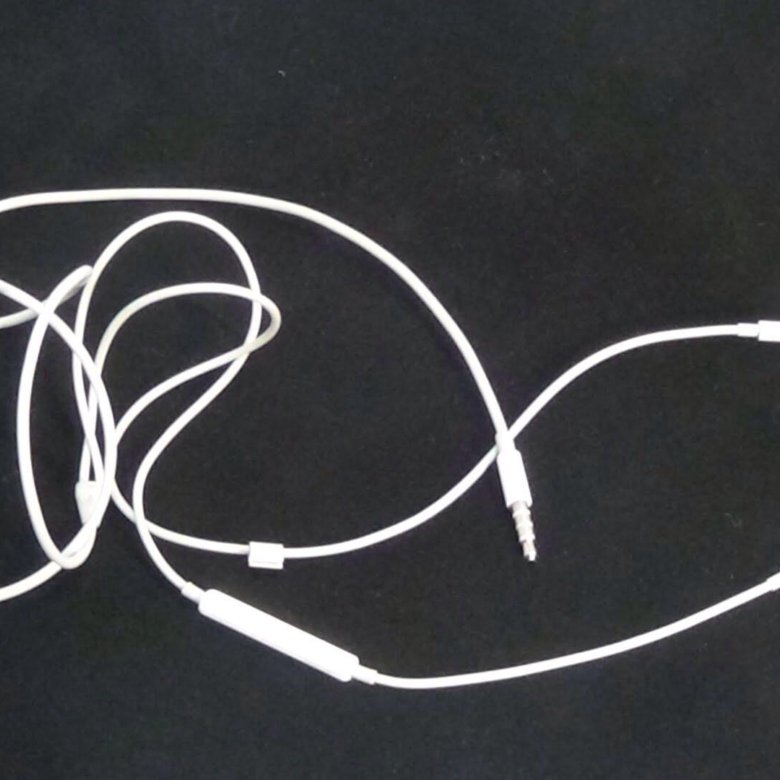 Если один из ваших AirPods перестал работать, не паникуйте — есть простое решение. Те же действия применяются независимо от того, являетесь ли вы владельцем оригинальных AirPods, AirPods 2, AirPods 3 или AirPods Pro с шумоподавлением.
Если один из ваших AirPods перестал работать, не паникуйте — есть простое решение. Те же действия применяются независимо от того, являетесь ли вы владельцем оригинальных AirPods, AirPods 2, AirPods 3 или AirPods Pro с шумоподавлением.
Бретт Пирс/CNET
Если у вас возникли проблемы с AirPods, рекомендуется также убедиться, что Bluetooth на вашем iPhone включен. Для этого проведите вниз от правого верхнего угла экрана, чтобы запустить Центр управления. Затем убедитесь, что кружок с символом Bluetooth синего цвета. Если это не так, коснитесь его, чтобы включить Bluetooth.
Убедившись, что программное обеспечение вашего iPhone обновлено, вы также можете смягчить любые потенциальные проблемы с AirPods. Обновления программного обеспечения обычно включают в себя исправления безопасности и иногда добавляют новые функции для ваших AirPods, так что в любом случае это хорошая идея. Запустить Настройки , коснитесь Общие и выберите Обновление ПО .
Как починить один неработающий AirPod
1 . Положите оба AirPods обратно в футляр и убедитесь, что они заряжаются. Дайте им зарядиться в течение 30 секунд.
2 . Откройте крышку чехла рядом с вашим iPhone или iPad и подождите, пока они не появятся на экране.
3 . Вставьте оба AirPods в уши и попробуйте воспроизвести музыку или видео, чтобы убедиться, что звук работает.
Как сбросить настройки AirPods
1 . Для начала убедитесь, что ваши AirPods находятся в чехле для зарядки с закрытой крышкой.
2 . Через 30 секунд откройте крышку, чтобы подключить AirPods к iPhone или iPad. Откройте меню Настройки на мобильном устройстве и коснитесь Bluetooth .
Откройте раздел Bluetooth в меню настроек вашего iPhone.
Скриншот Лизы Эдичико/CNET
3 . Найдите свои AirPods в списке устройств Bluetooth и коснитесь символа i рядом с ним.
Коснитесь символа i, чтобы получить дополнительную информацию о своих AirPods или сбросить их.
Скриншот Лизы Эдичико/CNET
4 . Выберите Забудьте об этом устройстве . Возможно, вам придется прокрутить вниз, чтобы найти эту опцию.
Нажмите «Забыть это устройство», чтобы сбросить настройки AirPods.
Скриншот Лизы Эдичико/CNET
5 . Как только ваши AirPods будут забыты, откройте крышку чехла для зарядки и удерживайте кнопку на задней панели примерно 15 секунд . Индикатор на передней панели должен мигать белым цветом .
Индикатор на передней панели должен мигать белым цветом .
6 . Теперь держите AirPods в чехле для зарядки, открыв крышку рядом с iPhone или iPad. Вы должны увидеть на экране инструкции по их повторному сопряжению, как и при первой настройке.
GIF от Джейсона Сиприани/CNET
Сброс настроек AirPods обычно решает эту проблему. Но если у вас по-прежнему возникают проблемы с одним или обоими AirPods, убедитесь, что сетке динамика не мешает мусор. Ознакомьтесь с нашим руководством по очистке AirPods, чтобы узнать, как безопасно дезинфицировать наушники и их футляр.
Ищете дополнительные советы по AirPods? Ознакомьтесь с нашим путеводителем по лучшим AirPods и обзором слухов, которые мы слышали о AirPods Pro 2.
Сейчас играет:
Смотри:
Проводим водные испытания AirPods третьего поколения
8:58
Сейчас играет:
Смотри:
Уведомить, если вы оставите позади: никогда больше не теряйте свои AirPods
4:32
Сейчас играет:
Смотри:
Сравнение AirPods 3 с AirPods Pro: что подходит для.



 При этом крышка должна быть закрыта.
При этом крышка должна быть закрыта. ИЛИ вы можете использовать переходник с порта молнии на 3,5 мм и подключить их к компьютеру)
ИЛИ вы можете использовать переходник с порта молнии на 3,5 мм и подключить их к компьютеру)